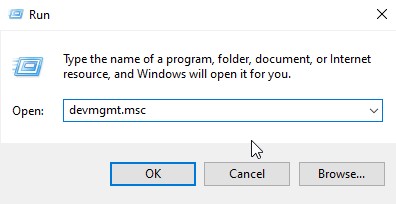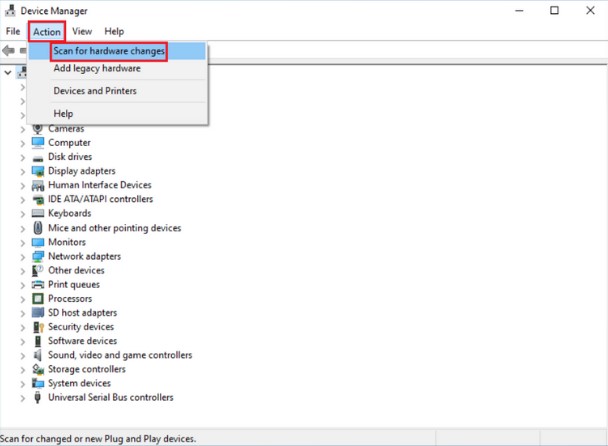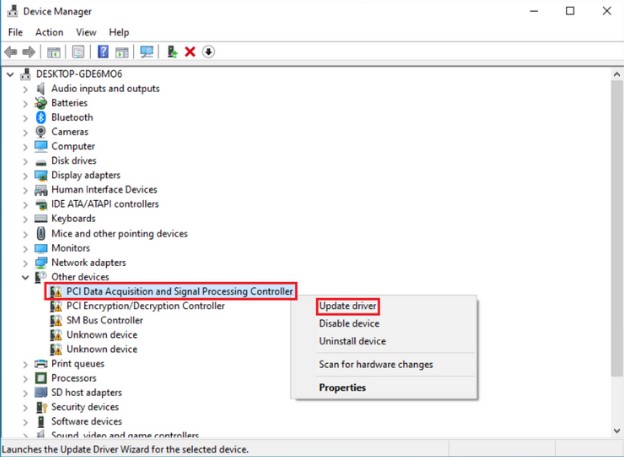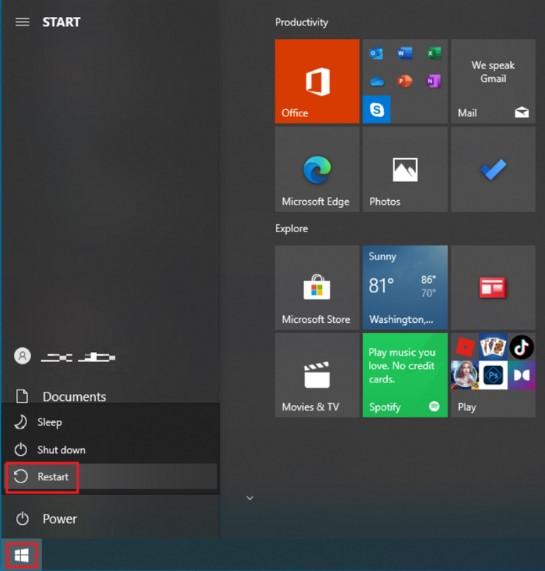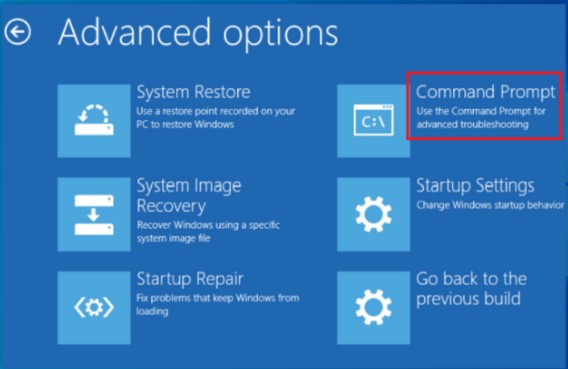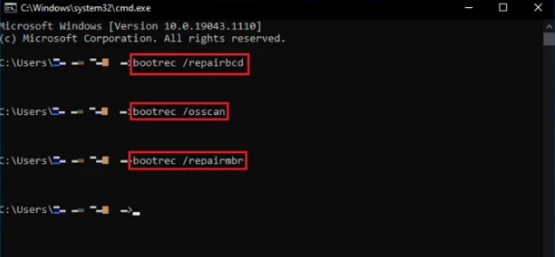Bad system config info adalah error yang terjadi pada windows anda yang menyebabkan Blue Screen of Death atau BSOD. Error ini bisa terjadi kapan saja, disebabkan oleh registry atau file sistem yang salah rusak atau Boot Configuration Data (BCD)
Penyebab BSOD error Bad system config info
- Terjadi kesalahan pada saat windows update
- Kesalahan pada System Settings
- Adanya hardware komputer rusak
- Driver yang sudah lama tidak update
Berikut cara mengatasi bad system config info di windows 10
1. Cek Status Hardware
Cara pertama paling simpel dan sederhana, kita yakin semua pengguna windows bisa melalakukan hal ini. Hanya butuh modal berani saja, jika anda kurang berani, bisa serahkan kepada yang bener ahli dalam hal ini.
Baca juga : 8 Cara Mengatasi Failure Configuring Windows Updates Reverting Changes
Jika ingin melakukannya sendiri, anda hanya perlu untuk memeriksa Hard disk dan RAM anda. Pastikan keduanya terpasang dengan pas di slot RAM, untuk kabel SATA tersambung dengan benar ke hard drive. Kami menyarankan untuk mengeluarkannya, membersihkannya sedikit, dan memasangnya kembali.
2. Update Driver
Jika Driver pada komputer Anda tidak memiliki update terbaru, bisa jadi itu menyebabkan error BSOD “Bad System Config Info.” Untuk memperbarui driver Anda , ikuti langkah-langkah berikut:
- Tekan tombol “Windows + R” pada keyboard Anda
- Ketik “devmgmt.msc” di perintah run line.
- Klik “Action” dan klik juga “Scan for Hardware Changes in the Device Manager“
- Jika sudah selesai, coba perhatikan di device manager, tanda seru berwarna kuning klik kanan dan Klik Update Driver
- Setelah update driver, apabila error masih ada, klik kanan lagi dan klik “Uninstall Device“, dan Restart kembali komputer anda. Setelah komputer nyala kembali, secara otomatis mendownload driver terbaru.
Baca Juga : 7 Cara Mengatasi Getting Windows Ready Stuck
3. Repair BCD File
Jika file Boot Configuration Data (BCD) rusak atau corrup, maka kode error BSOD “Bad System Config Info” akan muncul. Untuk memperbaikinya ikuti langkah dibawah ini :
- Klik ikon “Windows” yang terletak di sudut kiri bawah desktop Anda. Tahan tombol “shift” pada keyboard dan klik ikon “restart“.
- Komputer kemudian akan reboot, dan Anda akan melihat Advanced Startup Options. Klik “Troubleshoot” dan klik “Command Prompt“
- Pada command prompt ketikan perintah, dan jangan lupa tekan Enter
bootrec /repairbcd
bootrec /osscan
bootrec /repairmbr - Setelah memasukkan semua perintah, tutup command prompt dan restart komputer Anda seperti biasa. Setelah komputer hidup, cek kembali apakah kode error BSOD “Bad System Config Info” telah diperbaiki.
4. Gunakan Windows System Restore Tool
System Restore pada windows berfungsi memulihkan sistem kepada kondisi semula yang masih normal. Ini berarti semua yang telah diinstal, didownload, dan perubahan yang dilakukan sebelum kode error BSOD “Bad System Config Info” terjadi akan dikembalikan.
- Klik pada ikon “Windows” yang terletak di sudut kiri bawah desktop Anda. Tahan tombol “shift” pada keyboard Anda dan klik ikon “restart“.
- Setelah itu komputer akan reboot, dan muncul menu Advanced Startup Options. Klik “Troubleshoot” dan klik “Command Prompt“
- Setelah klik System Restore, Anda akan diminta untuk memilih nama user. Anda hanya perlu mengikuti petunjuknya dan memilih tanggal saat komputer Anda benar-benar berfungsi saat ini. Klik “Next” dan tunggu hingga proses restore selesai. Dalam proses ini, komputer Anda mungkin restart beberapa kali, dan setelah selesai, periksa apakah masalah telah diperbaiki.
Kesimpulan
Ketika Anda menemukan error BSOD, Anda harus memastikan untuk segera memperbaikinya. Membiarkan errornya ini terlalu lama untuk diperbaiki dapat menyebabkan lebih banyak error pada sistem Anda.
Jika panduan ini telah membantu Anda memperbaiki kode error BSOD “Bad System Config Info“, maka bagikan dengan siapa pun yang Anda kenal yang juga mengalami masalah ini. Diantara metode yang digunakan adalah
1. Cek Status Hardware, melihat semua perangkat keras yang terpasang. Dibersihkan dan dipasang lagi. ini langkah pertama.
2. Update Driver, cek driver yang sudah diinstall, apakah belum diupdate. Jika belum lakukan update agar error bisa diatasi lebih cepat.
3. Repair BCD File
4. Gunakan Windows System Restore Tool, langkah terakhir. Restore semua sistem sebelum error ini terjadi, agar kembali ke kondisi normal.